PPT如何制作图片双重曝光效果, PPT如何做出图片的双重曝光效果?PPT是一款优秀的幻灯片制作软件,被很多用户使用。最近有一些刚接触it的用户很好奇如何用PPT制作出图片的双重曝光效果。其实操作还是很简单的。
让我们和边肖一起来看看吧。
利用PPT制作图片双重曝光效果的方法
1.插入-图片,将风景图片和人物图片插入PPT。
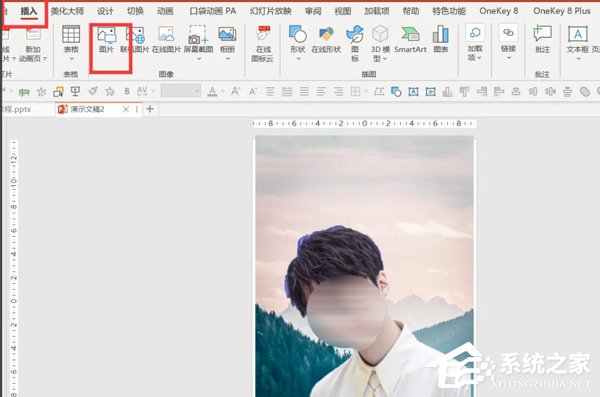
2、插入-形状-矩形,调整矩形的大小和字符的大小。

3.按Ctrl X剪切出人物图片-右击矩形-格式化形状-填充图片或纹理-剪贴板-检查平铺为纹理-透明度60%。

4、最终效果完成。

PPT如何制作图片双重曝光效果,以上就是本文为您收集整理的PPT如何制作图片双重曝光效果最新内容,希望能帮到您!更多相关内容欢迎关注。
